Google Chrome: So könnt ihr Screenshots von ganzen Webseiten aufnehmen – verstecktes Tool im Browser

Die Aufnahme von Screenshots ist eine Grundfunktion jedes Betriebssystem und meist ohne große Umwege möglich. Problematisch wird es dann, wenn der Inhalt über den Displayrand hinausgeht und daher nicht wie vielleicht gewünscht abgelichtet werden kann. Nutzer von Google Chrome können sich mit einer sehr praktisch, aber auch gut versteckten, Funktion behelfen, die Screenshots von der gesamten Höhe einer Webseite anfertigt.
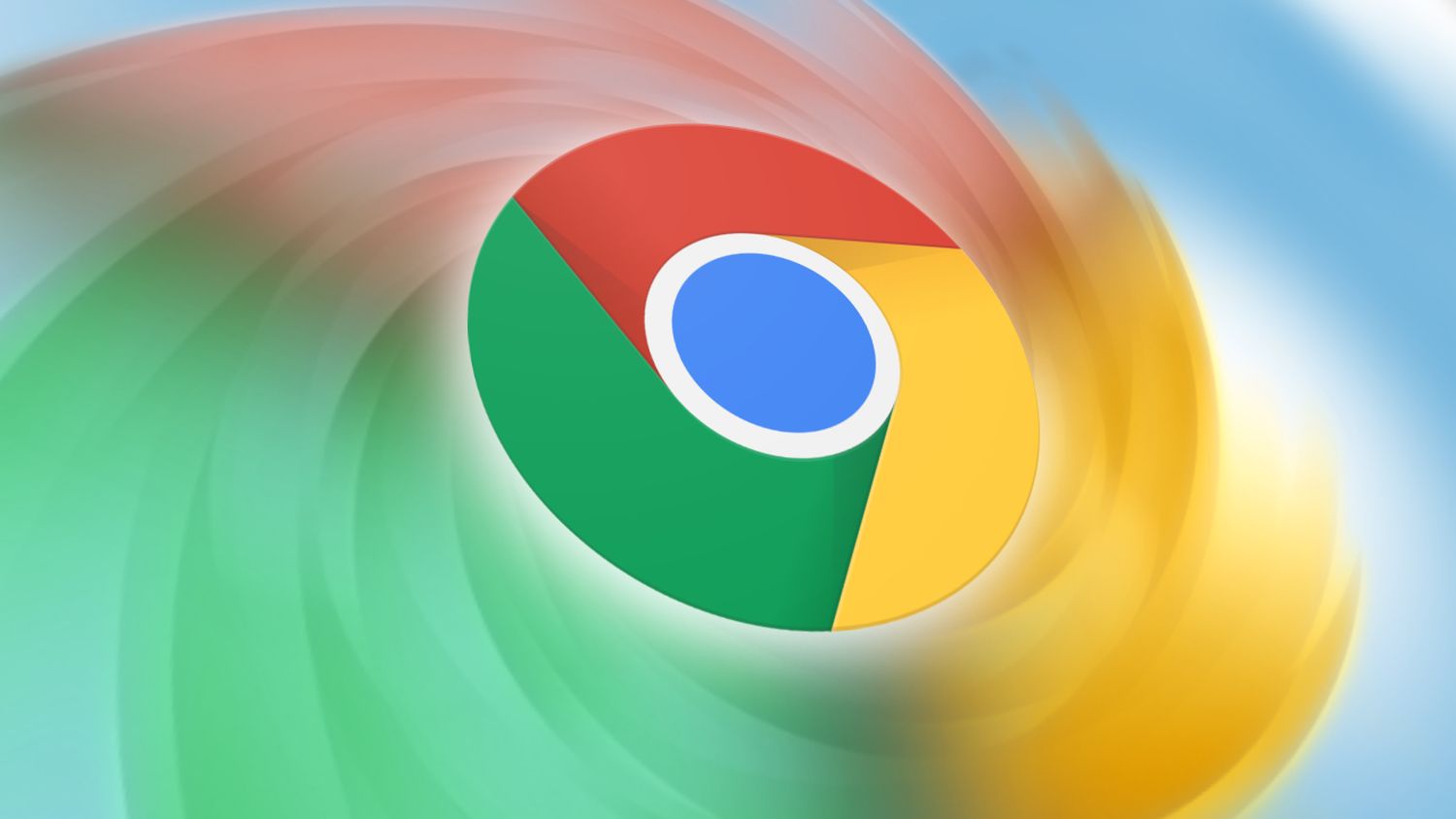
Der Chrome-Browser hat vor einiger Zeit eine Screenshot-Funktion erhalten, die zwar noch separat aktiviert werden muss, aber dann ohne Stolpersteine verwendet werden kann. Allerdings gibt es derzeit nur die Möglichkeit des Ausschnitts oder der „Fotografie“ der gesamten sichtbaren Webseite. Allerdings erfordern die meisten Webseiten ein vertikales Scrollen und manchmal möchte man vielleicht die gesamte Webseite abfotografieren. Das kann man mit diversen Erweiterungen tun, deren Ergebnisse aber oft durchwachsen oder die Nutzung auch kostenpflichtig sind.
In der Desktopversion von Google Chrome sind diese Erweiterungen aber gar nicht notwendig, denn in den Entwicklertools gibt es eine Reihe von starken Screenshot-Funktionen, die genau das tun, was die Extensions tun – nur besser. Insgesamt verfügt Google Chrome über vier Screenshot-Funktionen, wobei zwei auch mit Bordmitteln des Betriebssystems zu erreichen sind und mit zwei weiteren schon jegliche Erweiterungen oder Betriebssystem-Tools überflüssig werden.
Das eine Tool ermöglicht es, einen Rahmen um einen Teil des sichtbaren Bereichs zu ziehen und dann nur diesen aufzunehmen (area screenshot). Das andere bringt die vielfach gefragte Funktion, die gesamte Webseite abzulichten (full size screenshot). Letztes kann je nach Länge der Webseite etwas länger dauern. Direkt nach Abschluss wird die Bilddatei als PNG in Originalauflösung auf dem Computer gespeichert.
In obigem Video seht ihr, wie ihr die Funktion erreichen könnt. Wer es sich nicht ansehen möchte, findet hier die schnelle Schritt-für-Schritt-Anleitung.
So lassen sich mit Google Chrome Screenshots erstellen
- Öffnet die gewünschte Webseite im Chrome-Browser
- Drückt nun F12, SHIFT+STRG+I oder wählt im Chrome-Menü unter „Weitere Tools“ den Punkt „Entwicklertools“ aus
- Sucht nun im neuen Bereich oben rechts nach dem Drei-Punkte-Menü
- Wählt dort den Punkt „Run command“ oder „Befehl ausführen“, sodass sich ein weiteres Overlay öffnet
- Gebt dort einfach „screenshot“ ein und schon erhaltet ihr die Liste mit den vier Screenshot-Funktionen
- Für die Scroll-Ansicht wählt ihr „full size screenshot“ oder „Screenshot in voller Größe aufnehmen“
- Nun wählt den Speicherordner aus und schon ist die Bilddatei gespeichert
Auch wenn es einige Schritte sind und länger dauert als mit den diversen Chrome-Erweiterungen, ist es meiner Meinung nach die beste Variante und liefert die zuverlässigen Ergebnisse. Aber das muss natürlich jeder für sich selbst wissen – so habt ihr auf jeden Fall eine weitere Möglichkeit, um solche Bildschirmfotos zu erstellen. In der Android-Version des Browsers ist das leider nicht möglich, doch dafür gibt es die native Android 12-Funktion. Nutzer älterer Android-Versionen können nur versuchen, auf externe Lösungen zu setzen.
» Google Chrome: Passwörter versenden – neue Funktion für den integrierten Passwortmanager kommt
» Google Chrome: Neuer Downloadmanager kommt – kostenlose Erweiterung bringt schlanke Oberfläche
GoogleWatchBlog bei Google News abonnieren | GoogleWatchBlog-Newsletter





Top. Fehlt nur noch ein Button dafür direkt am Browserfenster.